في الوقت الحاضر ، من السهل جدًا الذهاب إلى أقرب متجر لاجهزة الكمبيوتر وشراء جهاز كمبيوتر مُعد مسبقًا متى احتجت إليه. لكن بعض الناس يفضلون بناء أجهزة الكمبيوتر الخاصة بهم من الصفر.
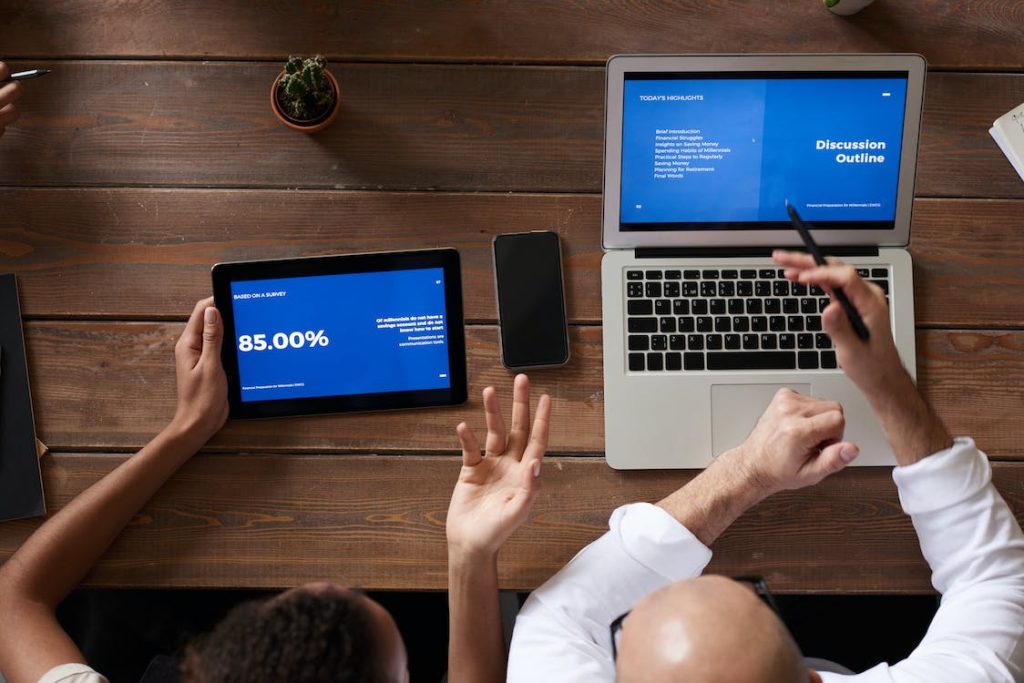
سواء كانوا سيستخدمون أجهزة الكمبيوتر التي تم بناؤها حديثًا لتشغيل أحدث ألعاب الفيديو وأكثرها تطلبًا أو مجرد الجلوس والاسترخاء واستكشاف أفضل مكافآت الكازينو التي تقدمها كندا ، فهذا أمر متروك لهم.
الغرض من بناء جهاز الكمبيوتر الخاص بك هو أن يكون لديك شيء صنعته ، وبالتالي ستستمتع أكثر بكثير بغض النظر عن الغرض الذي تستخدمه من أجله. مع أخذ ذلك في الاعتبار ، إليك بعض النصائح الأكثر أهمية عند إنشاء جهاز الكمبيوتر الخاص بك.
كيف تقوم بتجميع مكونات جهاز الكمبيوتر؟
أول شيء عليك القيام به هو جمع كل المكونات التي تحتاجها. ابدأ بوضع اللوحة الأم على سطح مستو.
بعد تثبيت وحدة المعالجة المركزية ، يمكنك تثبيت ذاكرة الوصول العشوائي. تحتوي معظم اللوحات الأم على فتحتين أو أربع فتحات لوحدات ذاكرة الوصول العشوائي.
الخطوة التالية هي تثبيت محركات أقراص التخزين الخاصة بك . يتضمن هذا كلاً من محرك الأقراص الثابتة ومحرك الأقراص المزود بذاكرة مصنوعة من مكونات صلبة (إذا كنت تستخدم أحدهما). لتثبيت محرك أقراص ثابت ، ما عليك سوى محاذاة الثقوب الموجودة على محرك الأقراص مع تلك الموجودة على شريحة التثبيت داخل العلبة (أو في الجزء الخلفي من اللوحة الأم إذا كنت لا تستخدم علبة) وقم بلفها في مكانها.
حان الوقت الآن لتوصيل جميع الكابلات الخاصة بك.
كيف تقوم بتنظيف وصيانة جهاز الكمبيوتر؟
تنظيف جهاز الكمبيوتر وصيانته ليس بالأمر الصعب كما قد يبدو. من خلال بضع خطوات بسيطة ، يمكنك الحفاظ على تشغيل جهاز الكمبيوتر الخاص بك بسلاسة لسنوات قادمة. من المهم الحفاظ على نظافة الكمبيوتر من الخارج. يمكن أن يتراكم الغبار والأوساخ بمرور الوقت مما يؤدي إلى ارتفاع درجة حرارة جهاز الكمبيوتر الخاص بك.
كيف تقوم بتثبيت نظام تشغيل windows على جهاز كمبيوتر جديد؟
أول شيء عليك القيام به هو إدخال قرص تثبيت Windows في محرك الأقراص المضغوطة أو محرك أقراص DVD بجهاز الكمبيوتر الخاص بك ثم إعادة تشغيل الكمبيوتر.
بعد بدء تشغيل الكمبيوتر ، سترى رسالة تقول “اضغط على أي مفتاح للتمهيد من القرص المضغوط أو قرص DVD”. اضغط على مفتاح في لوحة المفاتيح للمتابعة.
سترى الآن شاشة إعداد Windows. في هذه الشاشة ، سترغب في اختيار اللغة والوقت وتنسيق العملة ولوحة المفاتيح أو طريقة الإدخال.
في الشاشة التالية ، سترى خيارين: ترقية ومخصصة (متقدم). إذا كان لديك إصدار أقدم من Windows على جهاز الكمبيوتر الخاص بك ، فيمكنك اختيار خيار الترقية للترقية إلى Windows 7. إذا لم يكن لديك إصدار أقدم من Windows ، أو إذا كنت تريد إجراء تثبيت نظيف لنظام Windows 7 (بمعنى البدء من جديد بدون برامج أو ملفات) ، ثم اختر Custom (متقدم).
انقر فوق التالي بعد تحديد اختيارك.
إذا اخترت Custom (متقدم) ، في الشاشة التالية ، سترى قائمة بجميع الأقسام الموجودة حاليًا على محرك الأقراص الثابتة لديك. إذا كان هناك قسم واحد فقط مدرج ، فما عليك سوى النقر فوق “التالي” للمتابعة حيث من المحتمل أن يكون هذا هو القسم المثبت عليه Windows حاليًا.
في الشاشة التالية ، سيتم سؤالك عما إذا كنت تريد “تهيئة” أو “حذف” القسم الذي سيتم تثبيت Windows عليه.
يمكن أن يكون بناء جهاز الكمبيوتر الخاص بك تجربة مجزية ، ولكن من المهم إجراء البحث في وقت مبكر واختيار المكونات المناسبة لاحتياجاتك.



